你是否遇到过电脑屏幕显示内容过大或过小的问题?无论是工作、学习还是娱乐,屏幕显示效果直接影响着我们的使用体验。本文将为你详细解答“怎样调节电脑屏幕大小”这一常见问题,涵盖Windows、Mac系统以及浏览器等多种场景的调整方法,助你快速找到最适合的解决方案!
一、为什么需要调节电脑屏幕大小?
在日常使用电脑时,屏幕显示问题可能由多种原因引起:
分辨率不匹配:新安装系统或更换显示器后,默认分辨率可能不适合当前设备。
字体和图标显示异常:内容过大导致界面拥挤,或过小导致阅读困难。
多屏协作需求:连接外接显示器时,需要调整主副屏的显示比例。
根据2022年的一项用户调查显示,超过65%的电脑用户曾因屏幕显示问题影响工作效率,而其中80%的问题可以通过简单设置解决。
二、Windows系统调节屏幕大小的方法
1. 通过显示设置调整分辨率
这是最常用的方法,适用于大多数Windows电脑:
右键点击桌面空白处,选择“显示设置”。
在“显示分辨率”选项中,选择推荐的分辨率(通常标注为“推荐”)。
如果推荐分辨率不适合,可以尝试其他选项,观察屏幕变化。
注意:分辨率越高,显示内容越小;分辨率越低,显示内容越大。
2. 调整缩放比例
如果分辨率调整后仍不满意,可以尝试缩放设置:
在“显示设置”中找到“缩放与布局”。
选择合适的缩放比例(如100%、125%、150%等)。
重启电脑使设置生效。
三、Mac系统调节屏幕大小的方法
1. 使用系统偏好设置
点击左上角苹果图标,选择“系统偏好设置”。
进入“显示器”选项,选择“缩放”功能。
拖动滑块调整显示比例,或选择预设的分辨率。
2. 启用HiDPI模式(适用于Retina显示屏)
对于配备Retina显示屏的Mac设备,可以通过启用HiDPI模式获得更清晰的显示效果:
按住Option键点击“缩放”选项。
选择带有“HiDPI”标识的分辨率。
四、浏览器页面显示大小调节
在浏览网页时,你可能需要单独调整页面显示比例:
快捷键调整:按住Ctrl键(Windows)或Command键(Mac),滚动鼠标滚轮。
菜单调整:在浏览器右上角菜单中,找到“缩放”选项进行调整。
默认设置:在浏览器设置中,可以设置默认的页面缩放比例。
五、外接显示器调节技巧
使用外接显示器时,可能需要特殊设置:
确保显示器连接正确,系统识别到外接设备。
在显示设置中选择“多显示器”选项。
分别设置每个显示器的分辨率和缩放比例。
如果需要镜像显示,选择“复制这些显示器”选项。
六、常见问题解答
1. 调节后屏幕显示模糊怎么办?
这可能是因为选择了非推荐分辨率。建议:
恢复推荐分辨率
检查显卡驱动是否需要更新
确保缩放比例设置为100%的整数倍
2. 为什么调节后部分软件显示异常?
某些老旧软件可能不支持高分辨率或缩放功能。解决方法:
尝试以兼容模式运行软件
在软件设置中寻找显示选项
联系软件开发商获取更新
3. 如何保存自定义显示设置?
大多数系统会自动保存显示设置。如果遇到设置丢失的情况:
检查是否使用了多用户账户
确保没有启用临时配置文件
考虑创建系统还原点
通过以上方法,相信你已经掌握了调节电脑屏幕大小的各种技巧。记住,合适的显示设置不仅能提升工作效率,还能保护视力。如果在调整过程中遇到任何问题,欢迎参考本文的解决方案,或咨询专业技术人员。